
【サンプルExcel付き】楽天市場のタイトルを n文字に減らしたい!
■ 自己紹介
2008年~商品登録の外注作業を始めてかれこれ10年以上。
カラーミーショップの商品登録を2011年~2013年の2年で約200件。
2015年~2021年まで、レティースアパレルショップの商品データ管理者として、カラーミー・楽天・Yahoo!・ネクストエンジン、7ブランド・6店舗・4期の「展示会情報を登録」「注文用リスト作成」「ネクストエンジンと在庫連動」「入荷」「SALE」のデータ作業を1人で担当。(※コロナで店舗縮小で退社)
同時にフリーランスとしても「商品登録」「画像デザイン」「ショップ構築」の作業を現在進行形で対応。
Shopify の構築・商品登録等を中心に活動をしています。

■楽天市場にありがちなタイトル
楽天市場の皆様がお好きな、同じようなキーワードが大量に文字数制限いっぱいに並べられたタイトル。
(例)
送料無料 ディズニー 激安 セール ベビーミッキー ベビーミニー ペア 双子コーデ 男の子 女の子 キッズ 子供服 防水加工 黄色 かわいい プレゼント 贈り物 Disney お誕生日 バッグ 入園 入学 塾 幼稚園
Yahooに登録しようと思ったら文字数制限で登録が出来ない!!
Yahooに登録できるタイトルの文字数制限は 150バイト 75文字
何バイトある?
1つづつ手作業で文字減らす?
置換えする?
ExcelのLEFT 関数使っても、文字の途中で途切れちゃうんですけど…って時の対策!
■データの下処理
お料理で下処理してある方が美味しいのと同じで、データも下処理した方が後の不具合が少ないです。
まずは
楽天から出力したデータをExcelで開く
新しいExcelのシートA列に「商品名」の列をコピペする
A列を選択して 「スペーススペース」になっている物や「全角スペース」になっているものを、「半角スペース1つ」で区切られるように置き換え
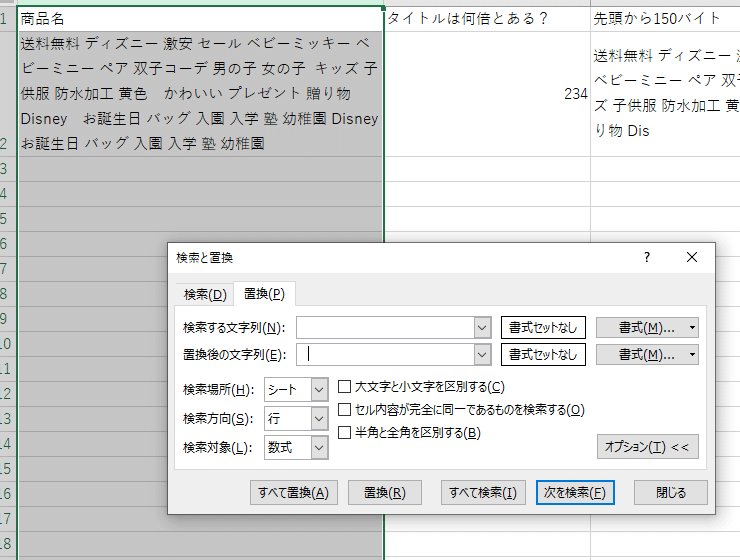
※文字と文字の間に「スペースが2つ以上」入っていたり「全角スペース」になっていると最終でばらつきます、まずは半角スペース1つに整理!
■タイトルの文字数を調べる
1つづつ文字数カウントのサイトで文字数調べるのは大変!
Excel関数でカウントできます!
A2 楽天のタイトル
B2 LENB 関数を入れます
バイト数を調べる場合
バイト数をカウントする場合
=LENB(A2)文字数を調べる場合
文字数をカウントする場合
=LEN(A2)半角1つが 1バイト
半角2つが(2バイト) が1文字
と、ザックリとですが思っておけば大丈夫です。タイトルは日本語、英語、スペースが混ざるので、 バイトと文字数が混ざるので、 ×2 と単純計算にはなりません。
今回はバイト数で対応していきます!
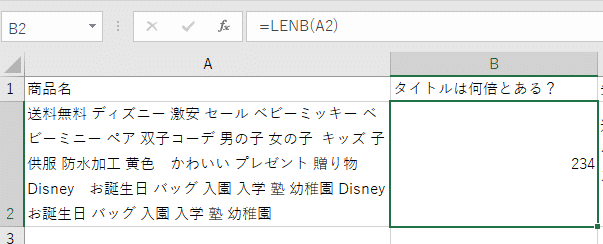
■LEFT関数 先頭から n バイトのテキストを取得
235バイトある文字を Yahooに登録できる150バイトに削減します!
A2 のテキストを 左から150バイトだけ表示
C列に記入
=LEFTB(A2,150)※150バイトより後ろの文字が消えます

大体の商品登録の依頼は、対応してくれてもここまでです。
問題は、一番最後の文字が途中で切れて終わってる!!
せめて、最後のスペースの切りが良い所で終りたい!
■最後のスペース以降を削除
C列に記入されている状態でも、150バイトになっているので登録は出来ますが、もうひと工夫!
最後のスペース以降を削除!
=LEFT(C2,FIND(CHAR(1), SUBSTITUTE(C2, " ", CHAR(1), LEN(C2) - LEN(SUBSTITUTE(C2, " ", ""))))-1)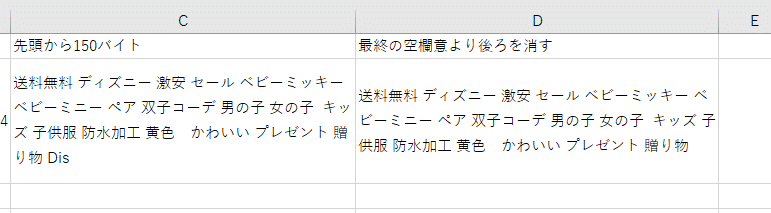
■完成したタイトルを登録用のExcelデータにペーストする
D列をそのままコピペすると関数がコピーされるため正常に表示できません
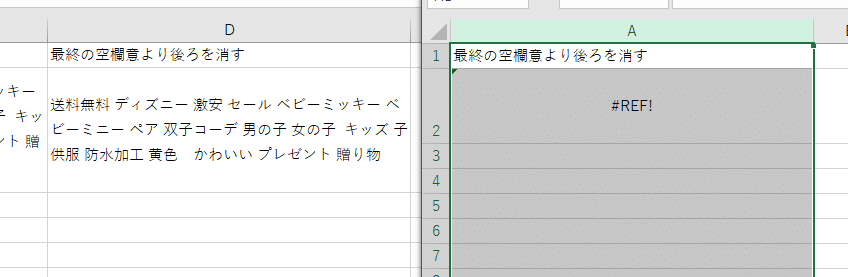
完成した列を選択し
右クリック
コピー

ペーストしたい列を選択
形式を選択して貼り付け
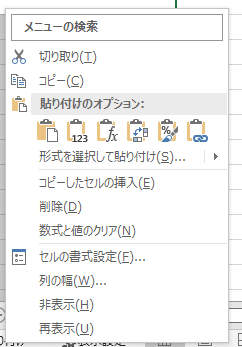
値と数値の書式
OK

これで、テキストとして編集もして行けます。

※関数のままでCSVの保存をした場合も、関数ではなく表示されているタイトルでCSV保存されます。
■サンプルExcel
※動作環境 Windows10・office2016
■ あとがき
商品のデータは店舗様のご準備となります。
ちょっと一工夫をする事で、時間の削減できる事がありますので少しでもお役に立てましたら。
Twitterで遊んでいる率が高いので遊んで下さい (≧∇≦) /
いいなと思ったら応援しよう!

